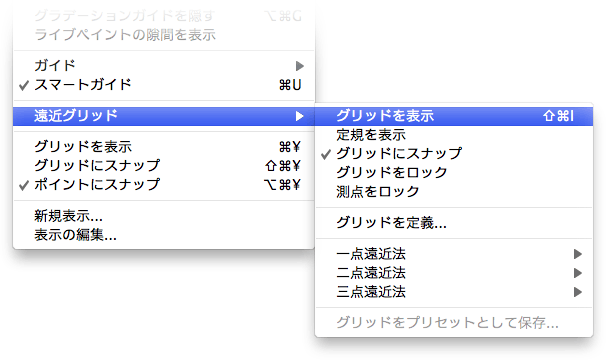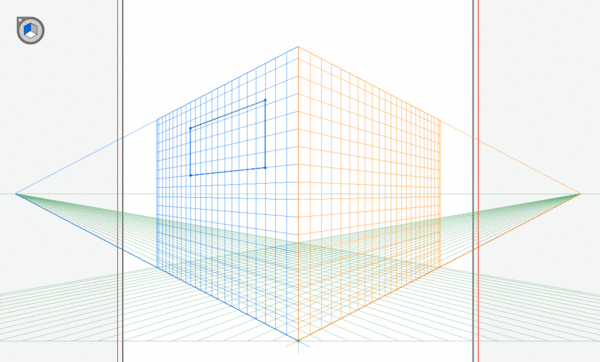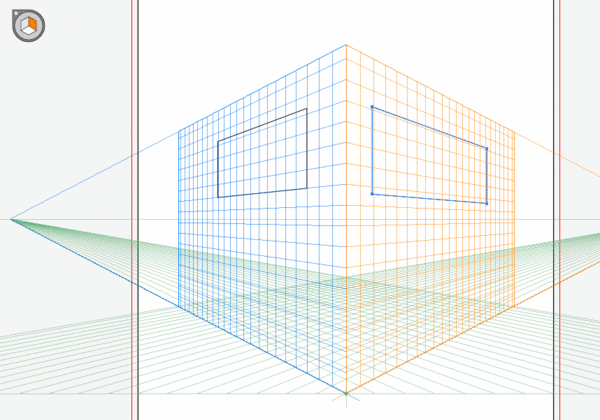Illustrator CS5の「遠近グリッド」初歩の初歩(1)
Illustrator CS5の新機能「遠近グリッド」ですが、なかなかややこしいので、自分のまとめ用のメモを公開しておきます。
図形描画を行うときには、どの面に描くかを選択しておく
なお、選択面によって、マウスポインタの形状が変化します(画像はアドビのヘルプから拝借)。
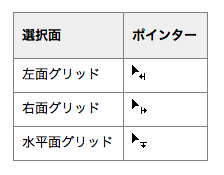
追記(2014年12月24日):
数字キーを押して面を切り換える場合、不透明度の変更に数字キーを設定していると、面を切り換えつつ、不透明度が変化してしまうので注意してください。